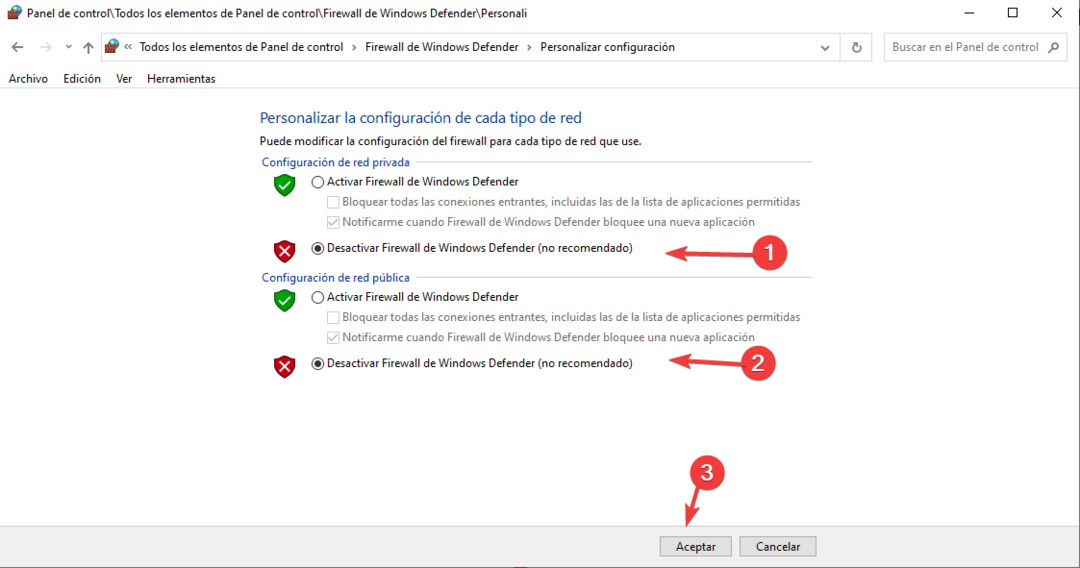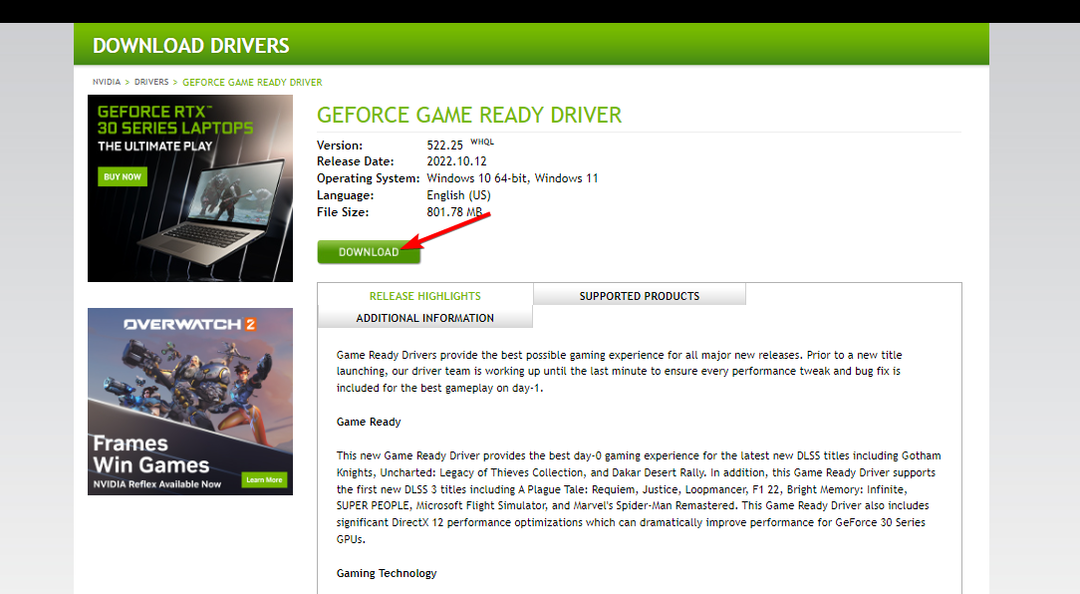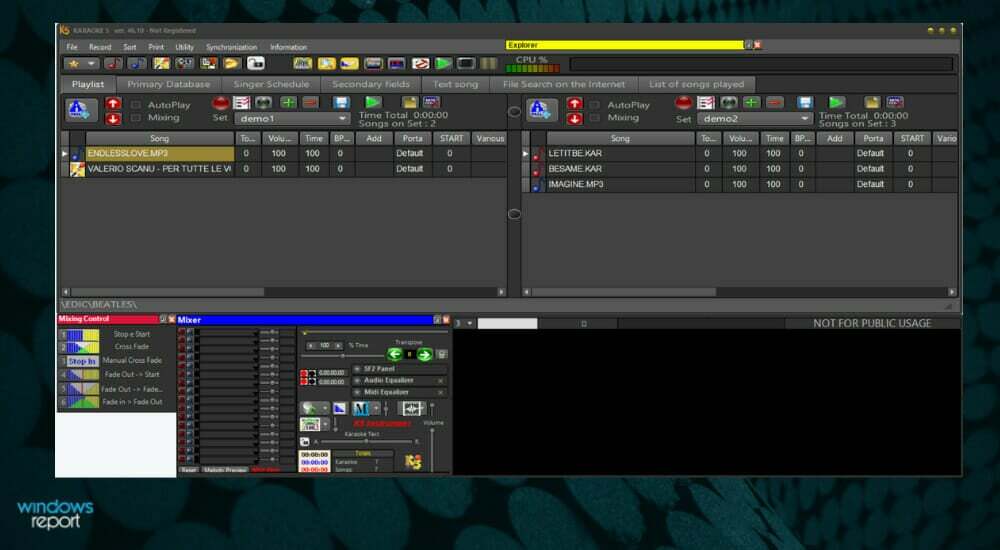Сначала проверьте все соединения и целостность накопителя.
- Если жесткий диск ATA/SATA не определяется в BIOS, это может произойти из-за неправильного подключения или неисправности устройства.
- Сброс BIOS до настроек по умолчанию или обновление прошивки также могут решить эту проблему.
- Прочтите наши решения ниже, чтобы найти дополнительную информацию о том, как решить эту проблему.
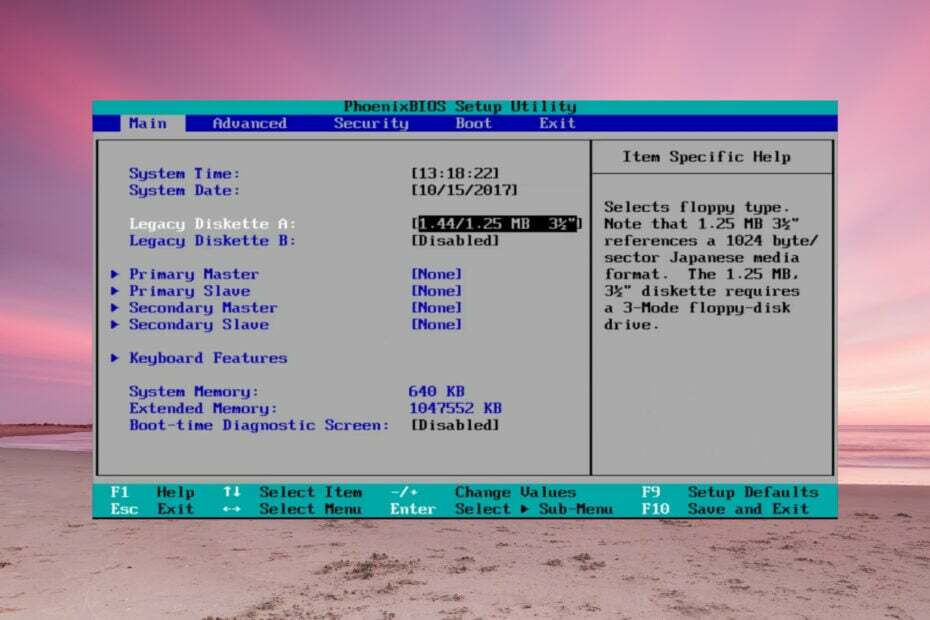
Если жесткий диск ATA или SATA не обнаружен в BIOS, Windows также не определит его, но в этой статье мы рассмотрим все возможные методы решения проблемы.
Почему мой жесткий диск ATA/SATA не определяется в BIOS?
- Жесткий диск подключен неправильно или не получает достаточного питания.
- Если настройки биоса неверны, диск не будет обнаружен.
- Перемычки на жестком диске установлены неправильно.
- Несовместимость жесткого диска с материнской платой.
- Неисправный жесткий диск.
Что делать, если жесткий диск ATA/SATA не определяется в BIOS?
Прежде чем приступить к устранению проблемы, обязательно выполните несколько предварительных шагов:
- Проверьте диск на наличие физических повреждений. Если его уронить или он подвергнется сильным ударам, это может сделать его бесполезным.
- Включите компьютер и прислушайтесь, услышите ли какой-либо шум от привода (применимо только для жесткого диска). Если вы ничего не слышите от накопителя, возможно, на жесткий диск не поступает питание. Проверьте кабель питания или замените его, чтобы заметить любые изменения. Также убедитесь, что источник питания имеет достаточную мощность для питания всех установленных компонентов.
- Временно отключите любой оптический привод от материнской платы и проверьте, обнаружен ли жесткий диск.
- Если есть возможность, проверьте диск на другом ПК.
1. Проверьте конфигурацию перемычек жесткого диска (для дисков ATA)
- Осмотрите блок перемычек жесткого диска и сверьтесь с руководством/руководством от производителя. Схема взята с диска Seagate, но ваша может отличаться.
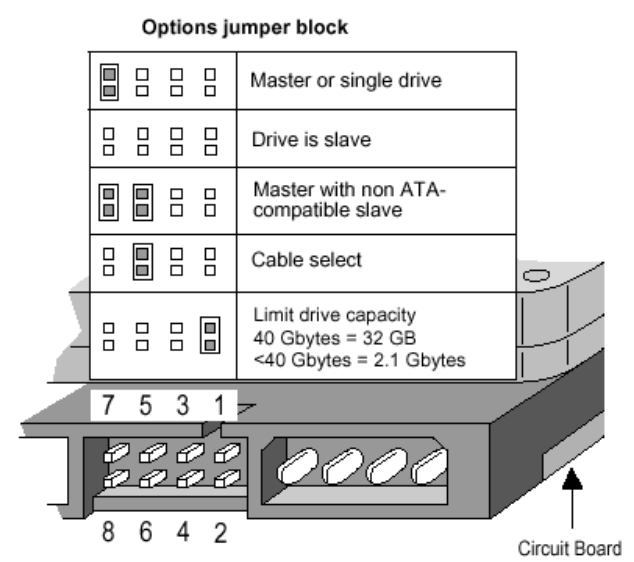
- Мы рекомендуем настроить положения перемычек для Выбор кабеля вариант. Это означает, что BIOS будет идентифицировать диски на основе кабельных соединений на материнской плате.
2. Проверьте все соединения и кабели
- Убедитесь, что ваш компьютер выключен и отсоединен от сети.
- Отсоедините кабель питания от накопителя, затем кабель данных ATA (параллельный ATA) или SATA.
- Теперь отсоедините те же кабели от материнской платы.
- Проверьте кабели на наличие повреждений, затем подключите их в правильных местах на материнской плате и жестком диске. Попробуйте временно заменить кабели, если у вас есть запасные, или попробуйте использовать кабели от оптического привода, если они у вас установлены.
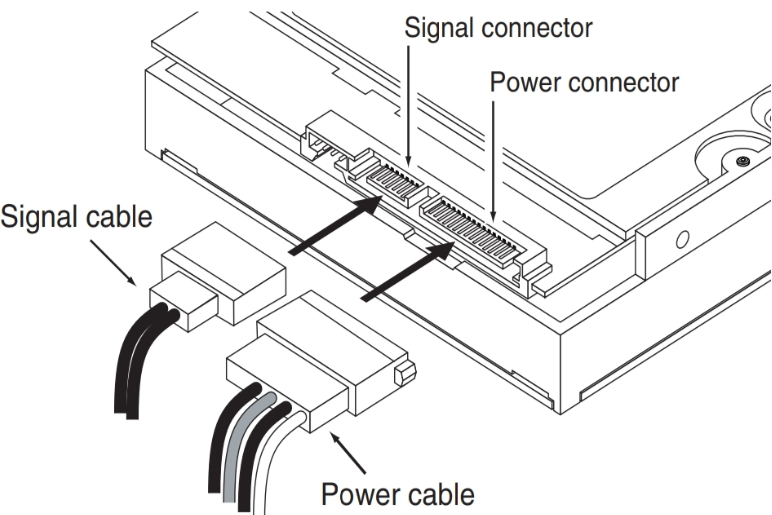
- Снова подключите компьютер к электросети, затем включите его и войдите в BIOS, чтобы проверить, обнаружен ли диск.
- Диск D отсутствует в Windows 11? Вот как это вернуть
- Пробел, Enter и Backspace не работают в Windows 11 [исправлено]
- Как исправить черно-белые квадраты на экране компьютера?
3. Измените настройки биоса
- Войдите в BIOS, нажав кнопку Ф ключ, указанный производителем в руководстве к материнской плате (обычно это Ф2 или Дель но это может быть другой ключ в вашей системе).
- Зайдите в Настройка системы меню и проверьте, включен ли привод. Некоторые производители просто отключают порт.
- Кроме того, в некоторых программах BIOS есть опции для принудительного обнаружения диска или даже проверки его целостности.
- Если неопознанный диск — старый ATA, попробуйте включить Поддержка CSM. Это включит режим BIOS Legacy.
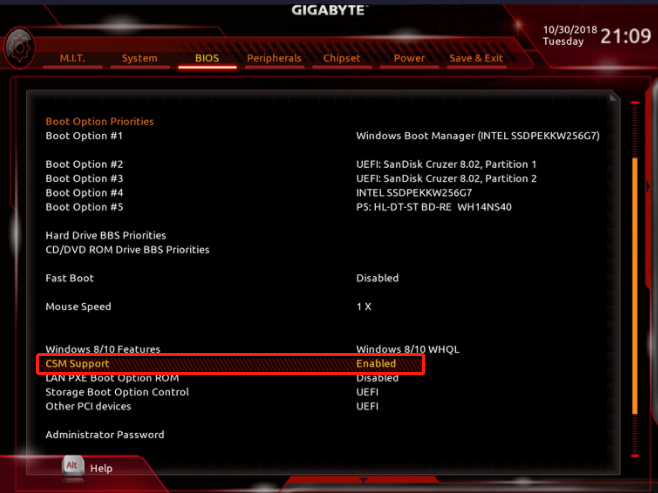
- Другие варианты заключаются в том, чтобы обновите свой биос или сбросьте настройки по умолчанию из меню.
Если у вас внешний накопитель, подключенный к порту USB, убедитесь, что он правильно подключен и обновите драйверы USB и контроллера хранилища в Windows.
Если ни один из этих способов не помог, жесткий диск либо несовместим с вашей материнской платой, либо поврежден, и пришло время купить замену.
Однако у нас также есть еще одно полезное руководство о том, что делать, если второй диск не распознается в Windows.
Вас также могут заинтересовать наши решения по устранению неполадок. внутренний диск, который не отображается в Windows.
Надеемся, что наше руководство помогло вам исправить проблему с жестким диском ATA/SATA, не обнаруженным в BIOS. Если у вас возникнут вопросы, используйте раздел комментариев ниже.